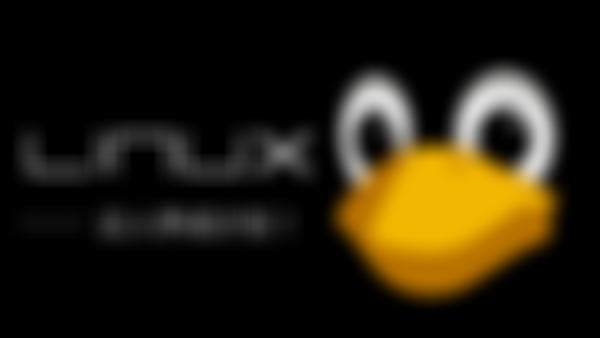-
格式化,为了写入文件系统,附带数据清空作用
查看全部 -
分区总结点
 查看全部
查看全部 -
在windows中叫盘符,在linux中叫挂载,用目录做盘符
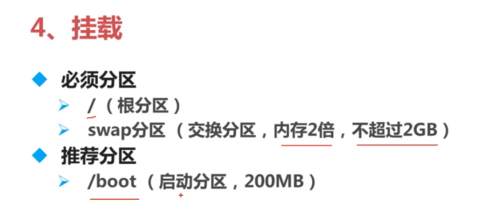 查看全部
查看全部 -
122查看全部
-
原因是root在/root下面的几个配置文件丢失,丢失文件如下:
1、.bash_profile
2、.bashrc
以上这些文件是每个用户都必备的文件。
使用以下命令从主默认文件重新拷贝一份配置信息到/root目录下cp /etc/skel/.bashrc /root/cp /etc/skel/.bash_profile /root/12
注销root,重新登录就可以恢复正常。
logout 注销用户
exit 退出控制台,对于多层shell,用于逐层退出,到最顶层shell,作用就和logout相同。
如果没有切换过用户的话,这两个命令都是退出控制台了。
如果切换过用户的话,这两个命令都是注销当前用户,返回上一个用户查看全部 -
linux中每个硬件都是文件
查看全部 -
https://github.com/Gaea2/Linux-Notes.git
查看全部 -
1.作用
Linux系统中grep命令是一种强大的文本搜索工具,它能使用正则表达式搜索文本,并把匹 配的行打印出来。grep全称是Global Regular Expression Print,表示全局正则表达式版本,它的使用权限是所有用户。2.格式
grep [options]3.主要参数
[options]主要参数:
-c:只输出匹配行的计数。
-I:不区分大 小写(只适用于单字符)。
-h:查询多文件时不显示文件名。
-l:查询多文件时只输出包含匹配字符的文件名。
-n:显示匹配行及 行号。
-s:不显示不存在或无匹配文本的错误信息。
-v:显示不包含匹配文本的所有行。
pattern正则表达式主要参数:
\: 忽略正则表达式中特殊字符的原有含义。
^:匹配正则表达式的开始行。
$: 匹配正则表达式的结束行。
\<:从匹配正则表达 式的行开始。
\>:到匹配正则表达式的行结束。
[ ]:单个字符,如[A]即A符合要求 。
[ - ]:范围,如[A-Z],即A、B、C一直到Z都符合要求 。
。:所有的单个字符。
* :有字符,长度可以为0。4.grep命令使用简单实例
$ grep ‘test’ d*
显示所有以d开头的文件中包含 test的行。
$ grep ‘test’ aa bb cc
显示在aa,bb,cc文件中匹配test的行。
$ grep ‘[a-z]\{5\}’ aa
显示所有包含每个字符串至少有5个连续小写字符的字符串的行。
$ grep ‘w\(es\)t.*\1′ aa
如果west被匹配,则es就被存储到内存中,并标记为1,然后搜索任意个字符(.*),这些字符后面紧跟着 另外一个es(\1),找到就显示该行。如果用egrep或grep -E,就不用”\”号进行转义,直接写成’w(es)t.*\1′就可以了。5.grep命令使用复杂实例
假设您正在’/usr/src/Linux/Doc’目录下搜索带字符 串’magic’的文件:
$ grep magic /usr/src/Linux/Doc/*
sysrq.txt:* How do I enable the magic SysRQ key?
sysrq.txt:* How do I use the magic SysRQ key?
其中文件’sysrp.txt’包含该字符串,讨论的是 SysRQ 的功能。
默认情况下,’grep’只搜索当前目录。如果 此目录下有许多子目录,’grep’会以如下形式列出:
grep: sound: Is a directory
这可能会使’grep’ 的输出难于阅读。这里有两种解决的办法:
明确要求搜索子目录:grep -r
或忽略子目录:grep -d skip
如果有很多 输出时,您可以通过管道将其转到’less’上阅读:
$ grep magic /usr/src/Linux/Documentation/* | less
这样,您就可以更方便地阅读。有一点要注意,您必需提供一个文件过滤方式(搜索全部文件的话用 *)。如果您忘了,’grep’会一直等着,直到该程序被中断。如果您遇到了这样的情况,按 <CTRL c> ,然后再试。
下面还有一些有意思的命令行参数:
grep -i pattern files :不区分大小写地搜索。默认情况区分大小写,
grep -l pattern files :只列出匹配的文件名,
grep -L pattern files :列出不匹配的文件名,
grep -w pattern files :只匹配整个单词,而不是字符串的一部分(如匹配’magic’,而不是’magical’),
grep -C number pattern files :匹配的上下文分别显示[number]行,
grep pattern1 | pattern2 files :显示匹配 pattern1 或 pattern2 的行,
grep pattern1 files | grep pattern2 :显示既匹配 pattern1 又匹配 pattern2 的行。grep -n pattern files 即可显示行号信息
grep -c pattern files 即可查找总行数
这里还有些用于搜索的特殊符号:
\< 和 \> 分别标注单词的开始与结尾。
例如:
grep man * 会匹配 ‘Batman’、’manic’、’man’等,
grep ‘\<man’ * 匹配’manic’和’man’,但不是’Batman’,
grep ‘\<man\>’ 只匹配’man’,而不是’Batman’或’manic’等其他的字符串。
‘^’:指匹配的字符串在行首,
‘$’:指匹配的字符串在行 尾,查看全部 -
find命令只搜索指定的目录里面的内容而不搜索指定的目录里面的子目录的文件的写法
如题,
如何搜索指定的目录下面的所有文件呢,但是不搜索当前目录下的子目录里面的文件
find . -name "zzg"
上面一条命令的搜索结果是在当前目录里面找到 zzg 文件,如果当前目录下面仍然包含目录,则进入子目录继续搜索zzg,那么如何只让搜索当前目录呢!!!
find . -maxdepth 1 -name zzg
查看全部 -
man whereis
-b Search only for binaries.
-m Search only for manuals.cd 是shell自带的命令;which查询的是Linux中的文件位置路径,所以查不到;cd不属于Linux的文件位置;
-b 就是bin咯,bin 目录存放的都是可执行文件。
-m 就是 man 啦, man 是个查询帮助文档的命令。
你可以试试 man ls,然后按空格可以翻页,按q退出帮助文档。
命令:vim /root/.bashrc
添加内容:export PATH=$(PATH):xxx
xxx为你要添加的环境变量
更改就直接更改
:wq! 保存退出
使PATH生效:source /root/.bashrc
因为你在用ls时实际上是用了他的别名 ls --color=auto 而你使用绝对路径启用ls时是不带别名的。所以会有差别。
你可以用alias命令查看或者添加别名。
ls是命令,也是文件,为什么?首先赞同楼上的说法,linux中一切皆文件,而命令只是带有可执行权限的文件;其次,我们所执行的命令,可以输入文件全路径来执行,也可以只输入简单的ls这种来执行,是因为有PATH变量的存在。
查看全部 -
man 支持的帮助级别
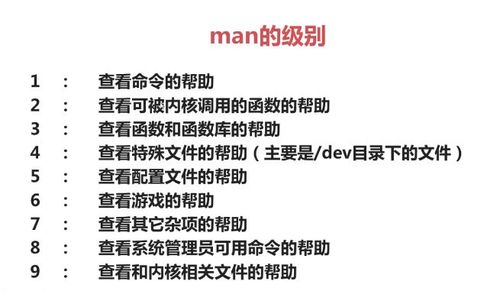
查看命令拥有哪个级别的帮助
man -f 命令
相当于 whatis 命令
whereis passwd #查询命令所在位置的帮助
apropos passwd 相当于man -k passwd
查看全部 -
分区类型:
主分区:最多只能有4个
扩展分区:
1.最多只能有1个
2.主分区加扩展分区最多有4个
3.不能写入数据,只能包含逻辑分区
逻辑分区
硬盘中每个扇区为512字节,448个字节用来记录启动信息,剩下的64字节,每16字节表示一个分区
格式化
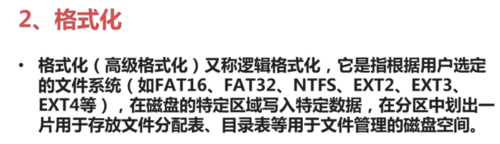
查看全部 -
bash 中,在单引号中所有的特殊符号,都没有特殊意义
“”在双引号中特殊符号都没特殊含义,但是“$" " ` " "\" 是例外,拥有调用变量的值,引用命令,和转义符的特殊含义。
反引号` ` 和$() 作用一样,引用系统命令,先执行命令,然后把命令的结果赋给变量
$ 用于调用变量的值,如需要调用变量name的值时,需要用 $name 的方式得到变量的值
\ 转义符,跟在\之后的特殊符号将失去特殊含义
查看全部 -
通配符
? 匹配任意一个字符
* 匹配任何内容
[ ] 匹配中括号中任意一个字符。例如,[abc] 代表一个字符,或者是a,或者是b,或者是c
[ - ] 匹配中括号中任意一个字符, -表示一个范围,例如 [a-z] 代表匹配一个小写字母
[^] 逻辑非,表示匹配不是中括号内的一个字符。
查看全部 -
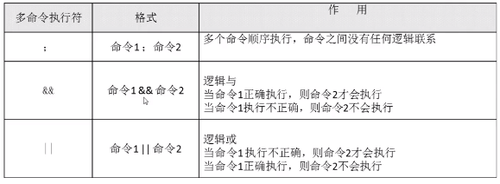
管道符 命令1 | 命令2 命令1的正确输出作为命令2 的操作对象
查看全部
举报